- 系统
- 教程
- 软件
- 安卓
时间:2019-12-19 来源:u小马 访问:次
win10控制面板如何打开?打开win10控制面板教程。最近有win10小伙伴像小编求助,因为才安装win10,所以对win10系统的一些功能还不是很熟悉,不知道win控制面板在哪?如何打开?开始菜单已经找到了,但就是找不到控制面板。一时不知如何是好,下面win10镜像官网小编就给大家分享下打开win10控制面板的几个方法,感兴趣的小伙伴一起来了解一下吧。
打开win10控制面板教程如下:
方法 一:
点击【开始菜单】,在【windows系统】下找到【控制面板】,点击即可。
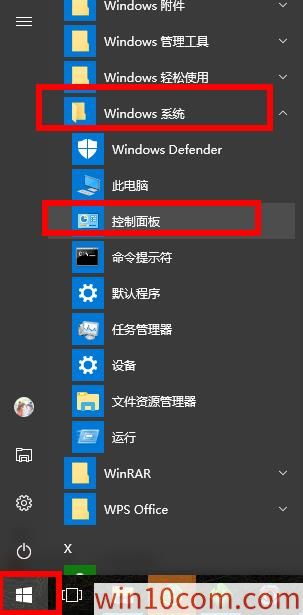
方法二:
右击【开始菜单】(或按下键盘【win徽标键 + X键】),在弹出菜单中找到【控制面板】,点击即可。
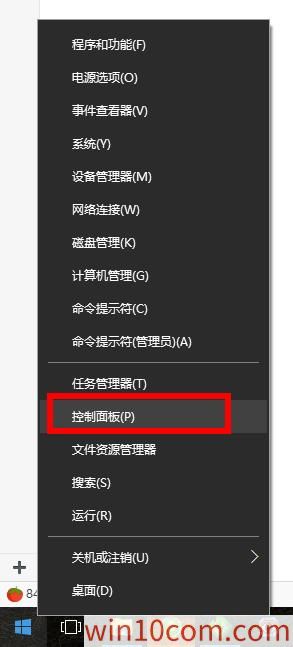
方法三:
按下键盘【win徽标键 + R键】,在“运行”窗口中输入“control”,回车即可。
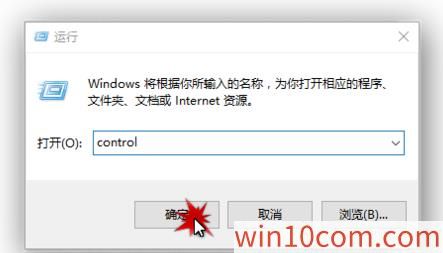
方法四 将控制面板固定到桌面上
右击桌面,点击【个性化】。
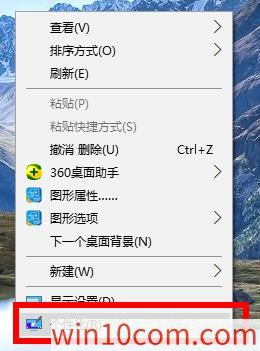
在【主题】中,点击【桌面图标设置】。
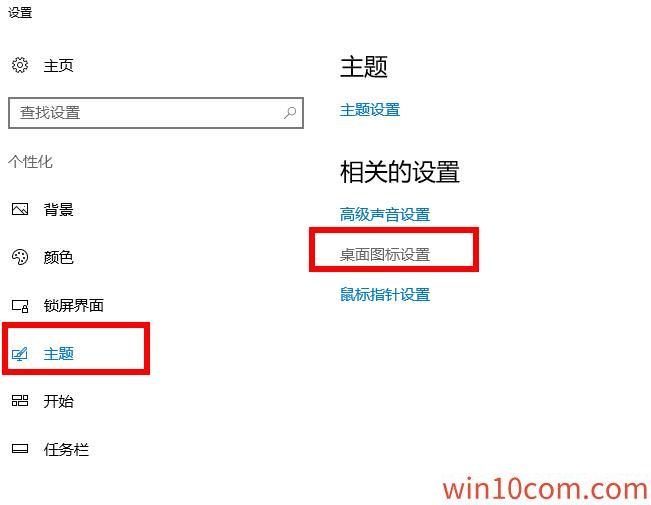
选中【控制面板】,点击确定。
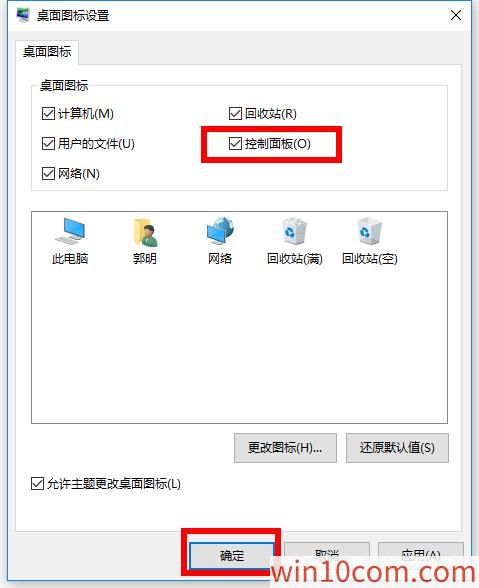
这时,桌面上就有控制面板了,双击即可。

以上就是win10镜像官网小编给大家分享的win10控制面板如何打开?打开win10控制面板教程了,还不知道如何打开win10控制面板的小伙伴可以参照上面的方法来操作,方法有几种随便一种就可以帮你轻松找到win10控制面板。





